3.5 BMA REGISTRADOR
Orientações para uso do Aplicativo de Registro Ponto no celular.
O BMA – Registrador de Ponto é um aplicativo complementar do WPE – Ponto Eletrônico que permite aos colaboradores registrar o ponto via smartphone ou tablet estando ou não conectado em tempo real à Internet.
Além de alcançar os colaboradores que desempenham atividades externas, permite obter a geolocalização de cada marcação, facilitando a visualização e a gestão dos registros que são sincronizados automaticamente com o controle do Ponto.
Recursos:
- Registro de ponto em modo online e offline;
- Consulta dos registros efetuados no dia;
- Consulta de todos os registros efetuados no dispositivo;
- Consulta de todos os registros pendentes para sincronização;
- Sincronização automática dos registros pendentes quando online;
- Consulta da localização dos registros efetuados com GPS ativo.
Requisitos mínimos:
- Smartphone com Android 8.0 ou superior;
- WPE – Ponto Eletrônico versão 15.01 ou superior;
- Banco de dados MySQL 5.6 ou superior (Pode ser instalada a versão que está dentro do SETUP WPE 15);
- Banco de dados Microsoft SQL Server 2016 ou superior;
- .NET 5 – Hosting Bundle (https://dotnet.microsoft.com/download/dotnet/thank-you/runtime-aspnetcore-5.0.11-windows-hosting-bundle-installer). Necessário reiniciar o ambiente após a instalação;
- Windows Server 2016 ou superior;
- 8GB Memória RAM;
- IIS – Internet Information Services.
Cenário 1: Cliente SaaS
1. No WPE PONTO ELETRÔNICO Acessar a rotina Utilitários > Configurador API Mobile e colar a nova URL, em seguida clicar na opção “Gerar o QRCode”;
Imagem ilustrativa**
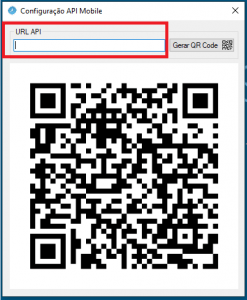
2. Caso utilize o WPE Quiosque (Versão do app descontinuada) efetuar a sincronização das marcações para ai sim desinstalar este app e baixar o novo (BMA REGISTRADOR);
3.No celular baixar o BMA REGISTRADOR na Play Store:
https://play.google.com/store/apps/details?id=com.bmapontoregistradormobile
4. Acessar o aplicativo e clicar na opção “Configurar Aplicativo” , dessa forma irá abrir a câmera para leitura do QRCode; (Conforme configurado no item 1)
5. Após a leitura do QRCode retornar “com Sucesso”, pode realizar o Login com seu CPF e Senha;
Pronto! Já pode realizar os registros da sua Jornada!
Cenário 2: Cliente Licenciado (Desktop com Contrato)
1. Atualizar o WPE para versão 15.01 ou Superior;
2. Realizar o passo a passo do vídeo de estrutura do Aplicativo BMA REGISTRADOR no Servidor (Dentro do IIS)
3. No WPE PONTO ELETRÔNICO Acessar a rotina Utilitários > Configurador API Mobile e colar a nova URL, em seguida clicar na opção “Gerar o QRCode”;
Imagem ilustrativa**
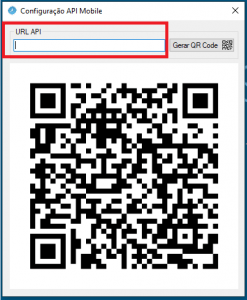
4. Caso utilize o WPE Quiosque (Versão do app descontinuada) efetuar a sincronização das marcações para ai sim desinstalar este app e baixar o novo (BMA REGISTRADOR);
5.No celular baixar o BMA REGISTRADOR na Play Store:
https://play.google.com/store/apps/details?id=com.bmapontoregistradormobile
6. Acessar o aplicativo e clicar na opção “Configurar Aplicativo” , dessa forma irá abrir a câmera para leitura do QRCode;
7. Após a leitura do QRCode retornar “com Sucesso”, pode realizar o Login com seu CPF e Senha;
Pronto! Já pode realizar os registros da sua Jornada!
Cenário 3: Cliente Licenciado (Desktop versão inferior a 15.1)
Recomendados atualizar o WPE para versão 15.1 ou Superior, para usufruir as melhorias realizadas na ferramenta.
1. Caso opte em utilizar a versão antiga do WPE, o Download do aplicativo não está mais disponível na Play Store;
No portal da Bma (Restrito) na área de Dowloads tem a opção de baixar a versão descontinuada:
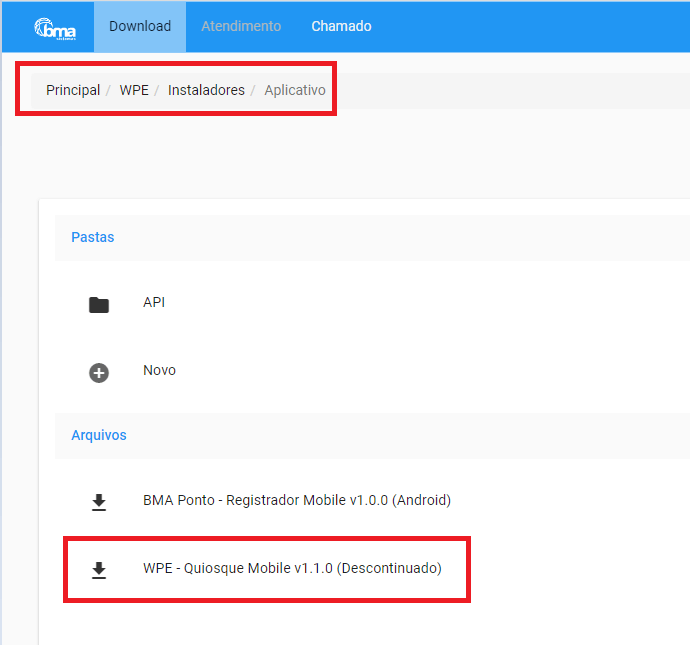
2. Após o Download , copiar este Apk. para o celular e executar para que possa ser feita a instalação no dispositivo.
Cenário 4: Processo a ser executado pelo funcionário no Smartphone
1. Caso utilize o WPE Quiosque (Versão do app descontinuada) efetuar a sincronização das marcações para ai sim desinstalar este app e baixar o novo (BMA REGISTRADOR);
2. No celular baixar o BMA REGISTRADOR na Play Store:
https://play.google.com/store/apps/details?id=com.bmapontoregistradormobile
3. Acessar o aplicativo e clicar na opção “Configurar Aplicativo” , dessa forma irá abrir a câmera para leitura do QRCode;
4. Após a leitura do QRCode retornar “com Sucesso”, pode realizar o Login com seu CPF e Senha;
Pronto! Já pode realizar os registros da sua Jornada!
GRUPO BMA.
